Windows XPのパソコンから、新しいWindowsのパソコンに引越しをするためには、いろいろな準備があります。
メールソフトとブラウザ(Internet Explorer)を引越するときに使う保存フォルダの作成方法をお伝えします。
メールソフトの保存フォルダを作成する
Outlook Express(アウトルック・エクスプレス)、Windows Live メール(ウィンドウズ・ライブ・メール)、Outlook(アウトルック)の各データを入れるフォルダを、デスクトップに作成します。
1.デスクトップに保存先のフォルダを作成
デスクトップ画面を右クリック→「新規作成」→「フォルダ」をクリック→フォルダの名前である「メール」を入力
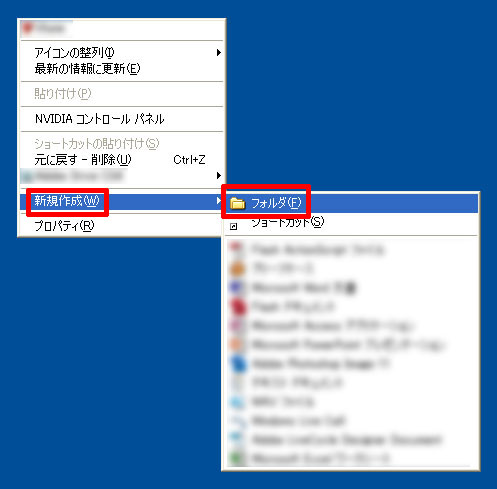
↓

Outlook(アウトルック)この作業1で終了です。
Outlook Express(アウトルック・エクスプレス)、Windows Live メール(ウィンドウズ・ライブ・メール)は、次の作業「2」までおこなってください。\
2.「メール」フォルダ内に3つのフォルダを作成
作成した「メール」フォルダをダブルクリックで開く→フォルダ内を右クリック→「新規作成」→「フォルダ」をクリック→フォルダの名前(下記を参照)を入力。
この作業を3回繰り返します。
フォルダ名は「アドレス帳」、「送受信したメール」、「メールアカウント」の3つにしてください。
「メール」フォルダ内に、「アドレス帳」、「送受信したメール」、「メールアカウント」フォルダがある状態になります。
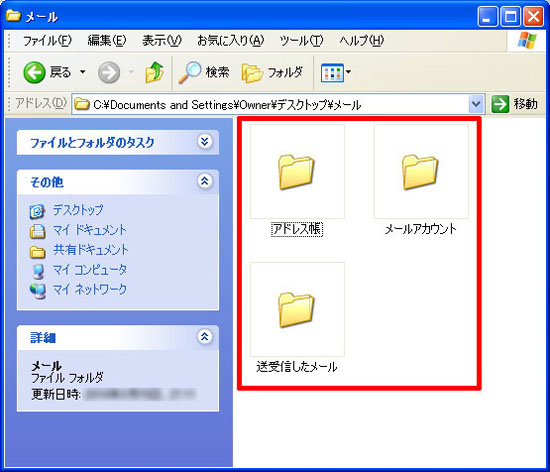
Internet Explorer のデータを入れるフォルダ作成
Internet Explorer6・7・8(インターネット・エクスプローラー)の各データを入れるフォルダを、デスクトップに作成します。
1.デスクトップに保存先のフォルダを作成
デスクトップ画面を右クリック→「新規作成」→「フォルダ」をクリック→フォルダの名前である「インターネット」を入力します。
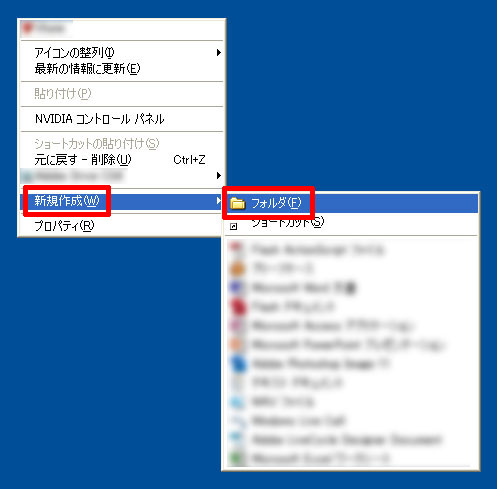
↓

2.「インターネット」フォルダ内に2つのフォルダを作成
作成した「インターネット」フォルダをダブルクリックで開く→フォルダ内を右クリック→「新規作成」→「フォルダ」をクリック→フォルダの名前(下記を参照)を入力します。
Internet Explorer6・7
「お気に入り」、「クッキー」の2つのフォルダを作成します。
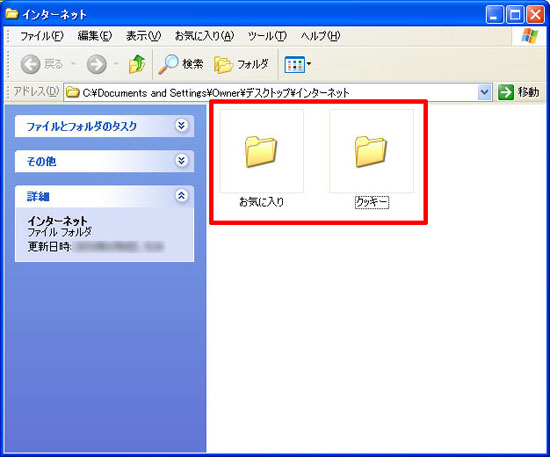
Internet Explorer 8
「お気に入り」、「クッキー」、「フィード」の3つのフォルダを作成します。
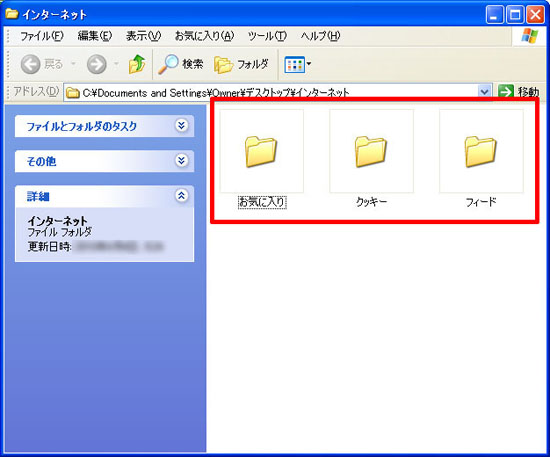
「自分で作成したデータ」、「メール関連のデータ」、「インターネット関連のデータ」をすべてまとめましたら、USBメモリ、外付けハードディスク、CD-R、DVD-R、BD-Rにコピーをします。
詳しくは、「メディアへバックアップ」をご覧ください
